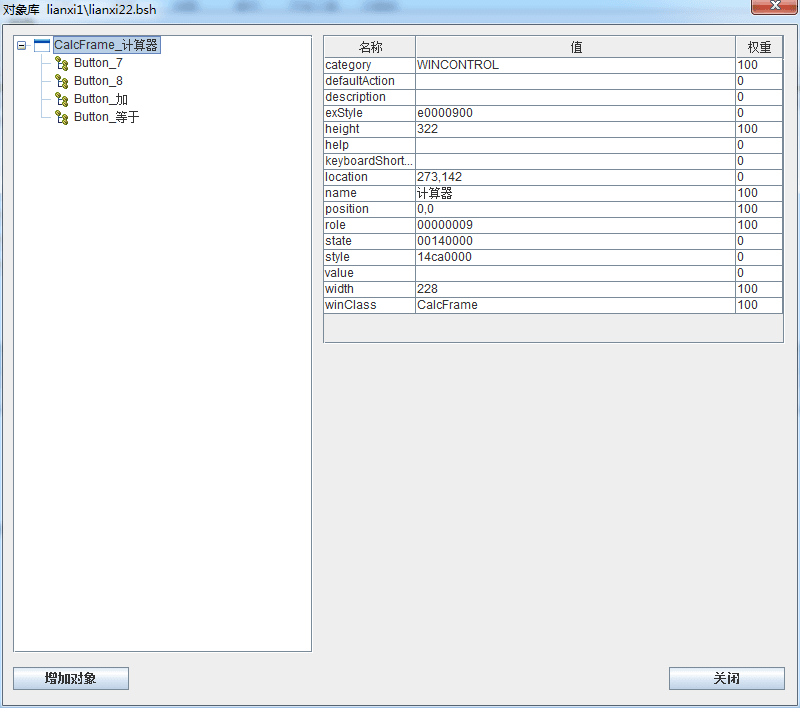AutoRunner中遇到脚本回放报错的解决方案
我们在使用AR执行脚本的过程当中可能会遇到系统报错:找不到对象。 出现这类报错的原因一般有两个,一个是我们在脚本录制结束之后,顺手把被测系统,也是待测的软件给直接关闭了。这个时候呢,我们再点击执行回放脚本,系统会由于找不到待测系统的对象而报错。 另一个是在我们的对象库里确实没有这个对象,原因可能是:有的对象属性比较固定,我们只是录制到了有限个对象。 我们针对以上原因,又结合了AR的特殊功能: 支持可视化对象库 包括: 查看对象的属性; 对象的编辑、复制、粘贴、重新录制、比较; 对象的权重设置,通过权重设置实现模糊识别; 对象查看,包括查看对象信息和对象对比功能; 对静态文本控件手工添加对象。 综合AR支持可视化对象库的功能,我们提出如下解决办法: 首先我们找到被测系统看看是否被关闭,如果没有关闭,那么我们再查看一下脚本的输出区域,看看报的是哪一个对象没有找到; 然后我们点击工具栏中的对象库按钮,进入到对象库中查看是否有这个对象,如果没有,直接在对象库页面左下方点击新增对象按钮,把需要的对象添加到对象库里。 注意,在对象库里添加对象,是不会在脚本编辑区里记录下脚本信息的哦!我们以计算器的例子来说明下,具体操作如下: 首先,录制一个加法计算(“7”、“+”、“8”、“=”)的脚本信息,并将其参数化,如下图所示:
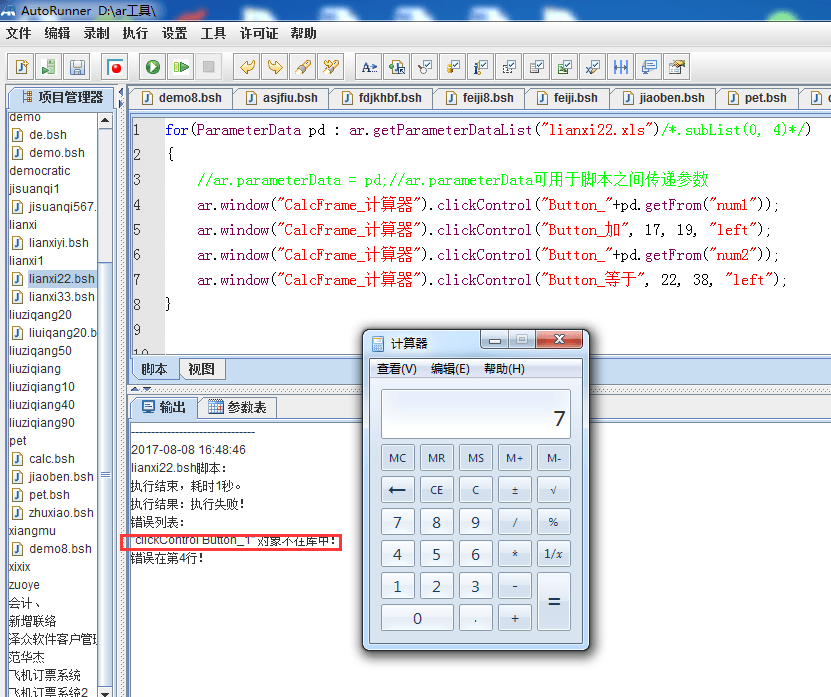
我们从脚本的输出区域可以看到,被测系统已经打开,但还是报了找不到BUTTON_1这个对象,这个时候我们点击工具栏中的对象库按钮进行查看: